サイズの異なるセルが多数あり、それらを同じサイズにしたい場合は、役立つ簡単な方法があることを知っておく必要があります。ただし、Google スプレッドシートで選択したセルまたはすべてのセルのサイズを変更することはできません。列と行のサイズは個別にのみ変更できます。
つまり、特定の行または列を強調表示して右クリックし、「行のサイズ変更」または「列のサイズ変更」を選択する必要があります。さらに、すべての列と行を一度に同じサイズにすることもできます。そのためには、ショートカットを使用してそれらをすべて強調表示し、サイズを変更する必要があります。
それでは、その仕組みをさらに詳しく見てみましょう。
Googleスプレッドシートで選択した行を同じサイズにする方法
Google スプレッドシート ドキュメント内で選択した行のみを同じサイズにしたい場合は、次の手順に従います。
- マウスを使用して、同じサイズにしたい行を強調表示します。
- 次に、それらを右クリックして [行のサイズ変更]を選択します。
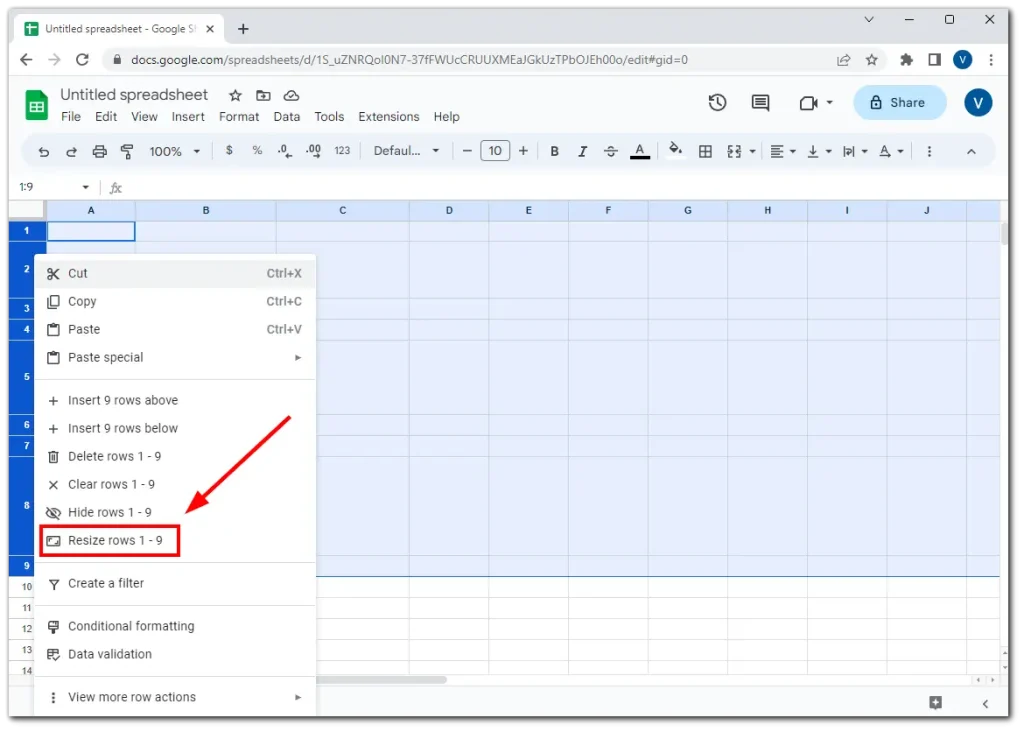
- 表示されるダイアログ ボックスで、選択した行に希望の高さを入力し、 [OK]をクリックして変更を適用します。
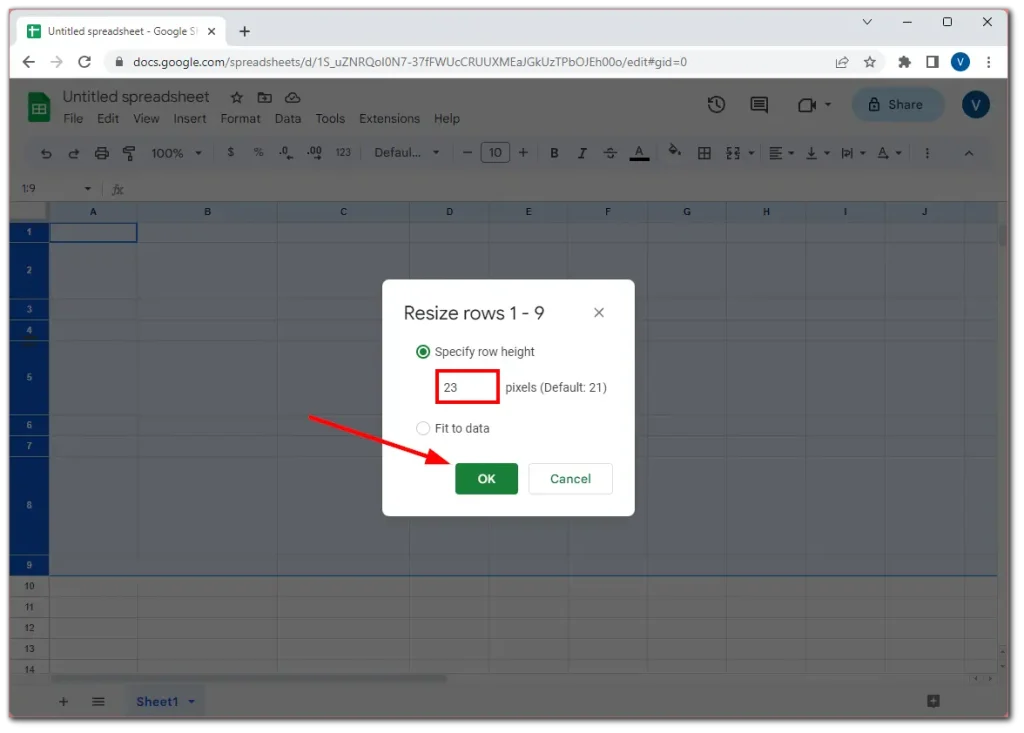
Googleスプレッドシートですべての行を同じサイズにする方法
Google スプレッドシート ドキュメント内のすべての行を同じサイズにしたい場合は、次の手順を実行します。
- 最初の行を強調表示し、 Ctrl + Shift + 下矢印を押します。
- スプレッドシートの一番下に移動すると、すべての行が強調表示されていることがわかります。
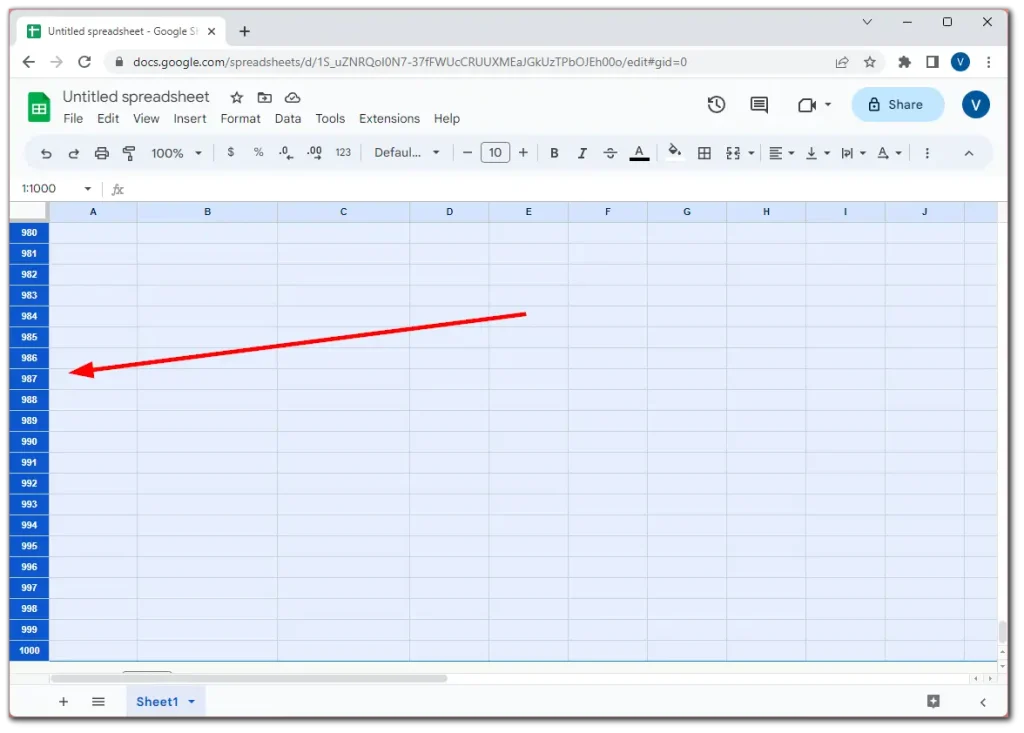
- 次に、強調表示された行の 1 つを右クリックし、 [行のサイズ変更]を選択します。
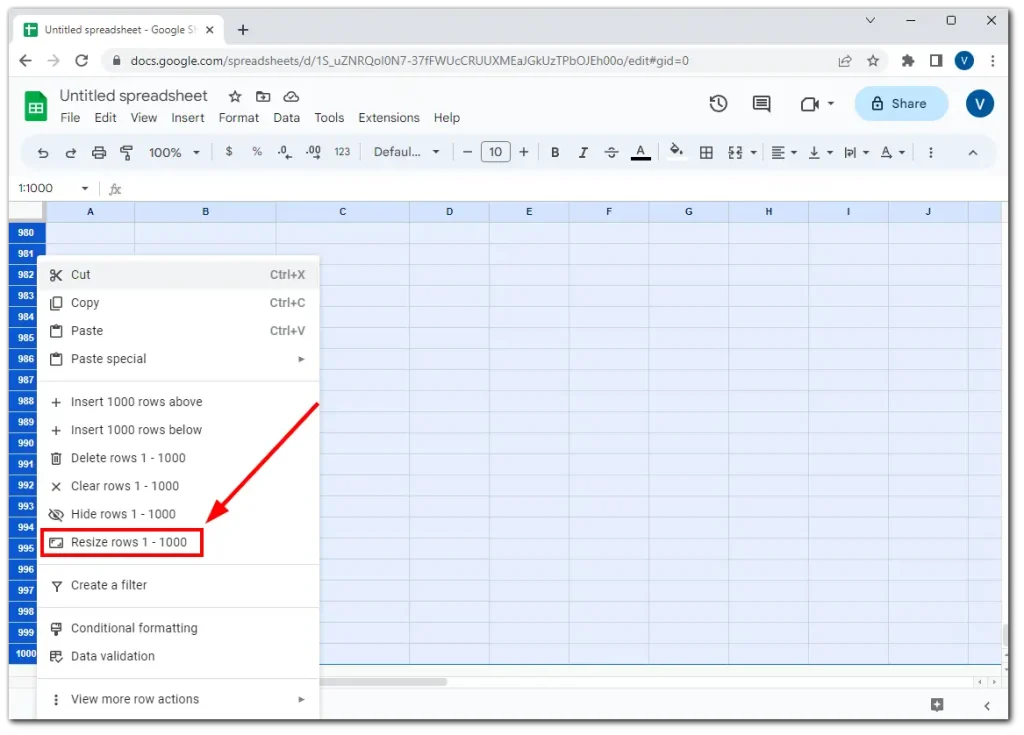
- 希望の高さを入力し、 [OK]をクリックします。
列についても、同じ手順を実行できます。以下でそれらを見てみましょう。
Googleスプレッドシートで選択した列を同じサイズにする方法
スプレッドシート内で選択した列を同じサイズにしたい場合は、次の手順に従うことができます。
- まず、同じ幅にしたい列を選択します。
- 次に、強調表示された列の 1 つを右クリックし、 [列のサイズ変更]を選択します。
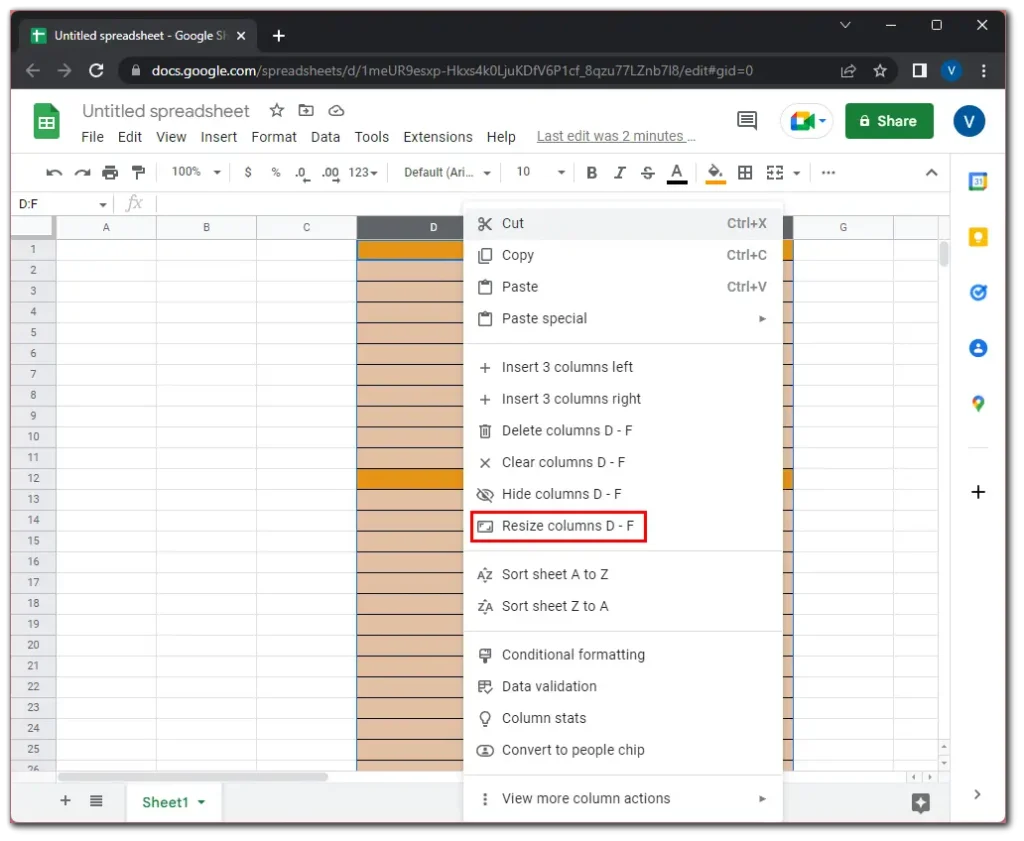
- 新しいダイアログ ボックスが表示されたら、列の幅を入力します。 Google スプレッドシートのデフォルトの列幅は120ピクセルです。それでは、この番号を入力してみましょう。
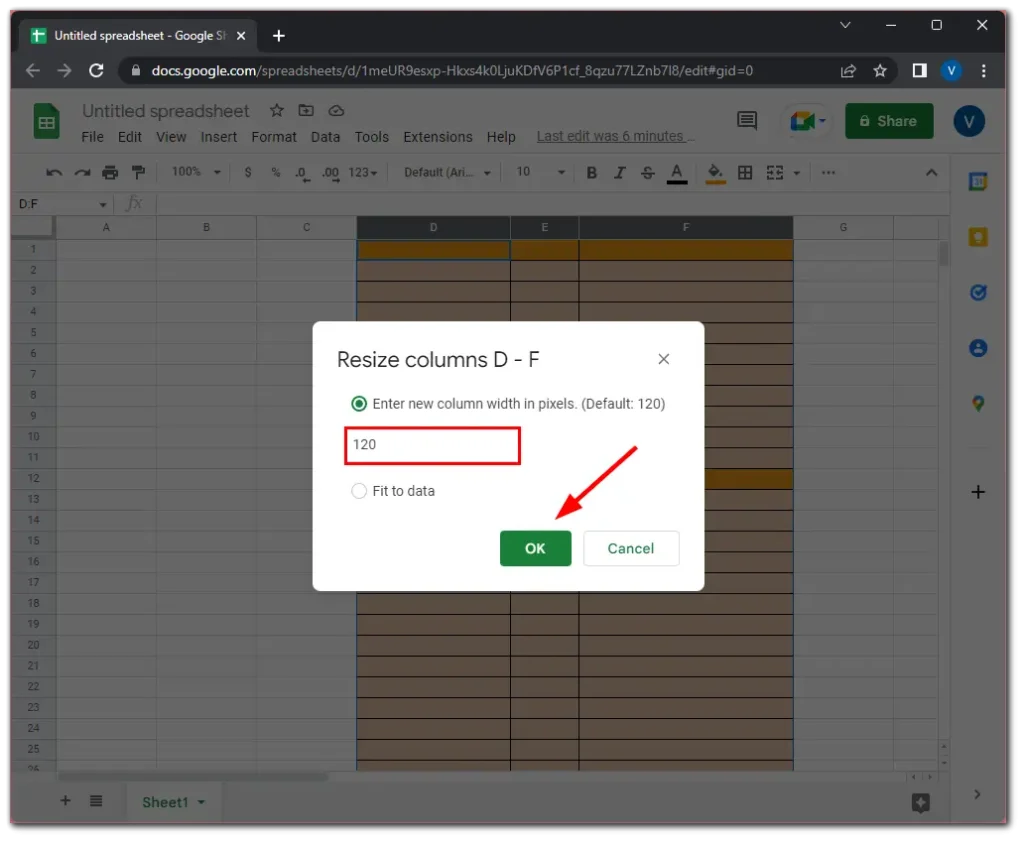
- 最後に、 「OK」をクリックして確認します。
Googleスプレッドシートですべての列を同じサイズにする方法
Google スプレッドシート ドキュメント内のすべての行を同じサイズにしたい場合の方法は次のとおりです。
- 最初の列を強調表示し、 Ctrl + Shift + 右矢印を押します。
- スプレッドシートの右側に移動すると、すべての列が強調表示されていることがわかります。
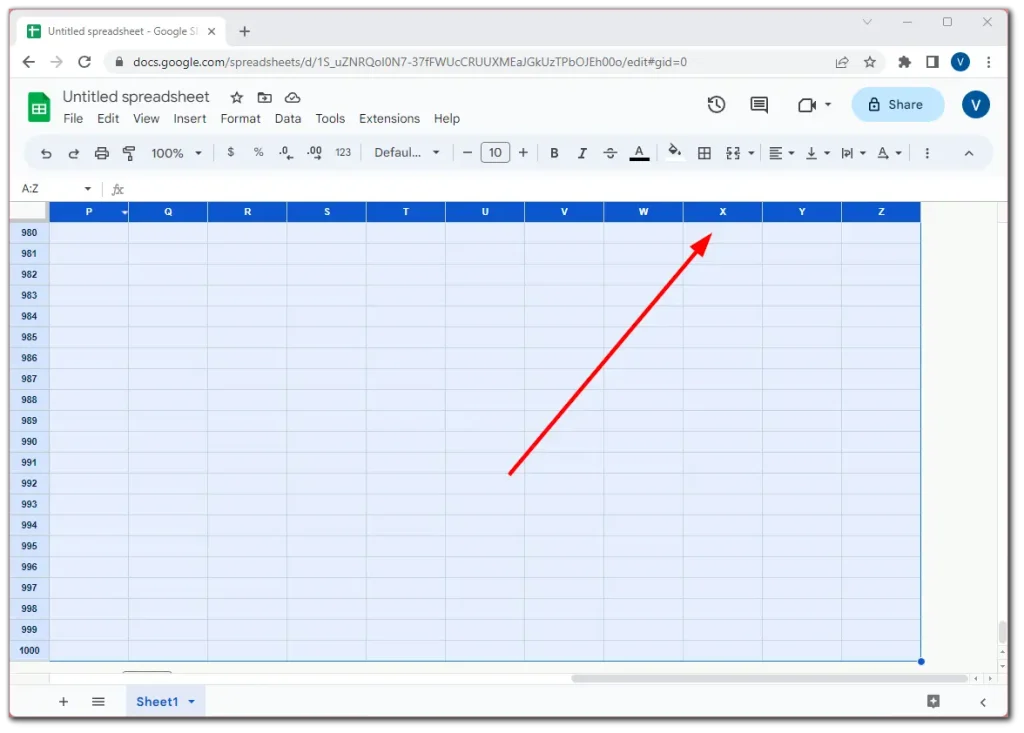
- その後、強調表示された列の 1 つを右クリックし、 [列のサイズ変更]を選択します。
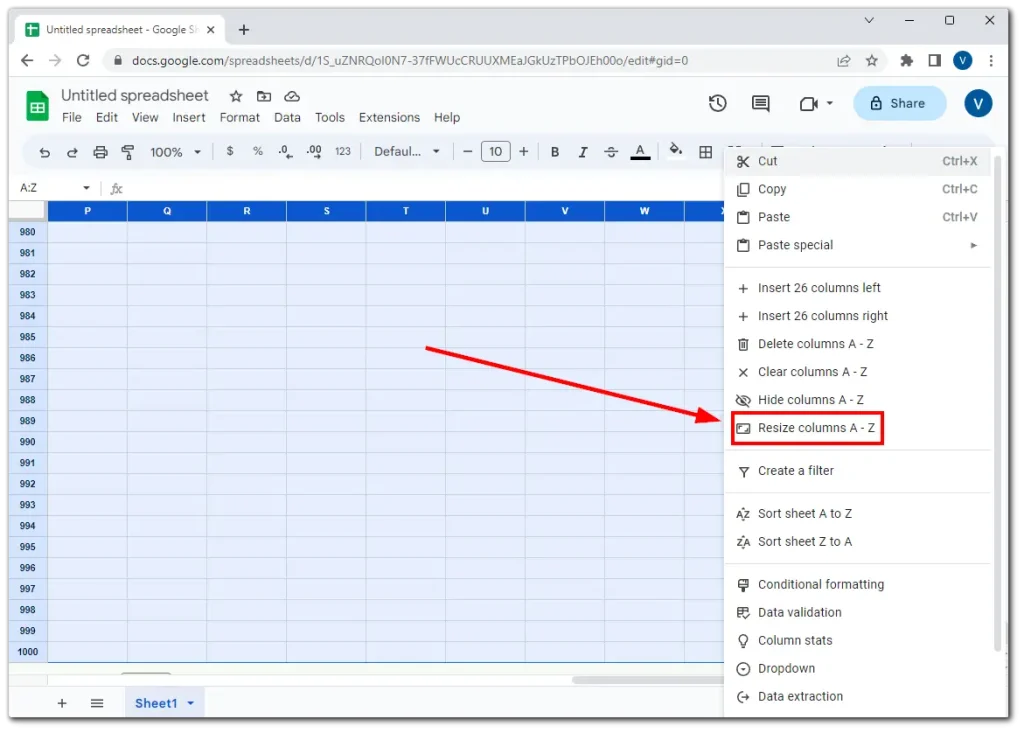
- 希望の幅を入力し、 「OK」をクリックします。
それでおしまい。ご覧のとおり、Google スプレッドシートで行と列を同じサイズにすることは何も複雑ではありません。
注記:
行の [データに合わせる] オプションを選択すると、Google スプレッドシートは行の高さを調整して、選択した行内の最も高いセルの内容全体を表示します。これにより、行のすべてのテキスト、数値、その他のデータが切り取られたり重なったりすることなく表示されます。
同様に、[データに合わせる] オプションを列に適用すると、Google スプレッドシートは、選択した列内の最も幅の広いセルの内容に合わせて幅を変更します。これにより、列内のすべてのコンテンツが切り捨てられることなく表示されるようになります。
ただし、明らかに、これは列と行がすべて同じサイズであることを保証するものではありません。
Google スプレッドシートでセルのサイズを自動的に変更するにはどうすればよいですか?
スプレッドシートで作業しているときに、すべてのデータを 1 つのセルに収めることができないことに気づいたという状況に陥ったことはありますか?セルのサイズは手動で変更できますが、セルの内容がすべて表示されるかどうかを確認する必要がある場合があります。
Google テーブルには、コンテンツに合わせてセルのサイズを自動的に変更する 2 つの方法があります。その方法は次のとおりです。
行または列のセルのサイズを自動的に変更します。
カーソルを列ヘッダー (A、B、C) の右側に移動し (カーソルが十字に変わります)、マウスの左ボタン (アクション ボタン) をダブルクリックします。これにより、その列の最も拡張されたコンテンツに合わせて列のサイズが自動的に変更されます。
テキストが身長に合わない場合は、カーソルをヘッダー行の一番下 (1、2、3) に移動します。カーソルが十字に変わり、マウスの左ボタンをダブルクリックします。列は最も重要なコンテンツのサイズになります。
複数の列または行のサイズを自動的に変更するには
サイズを変更する列または行を選択します。
選択した列/行ヘッダーの端にカーソルを移動します。
ダブルクリックすると、選択したすべての列/行が最長/最長のコンテンツに合わせてサイズ変更されます。
Google スプレッドシート モバイルでセルを同じサイズにすることはできますか?
残念ながら、iPhone および Android の Google スプレッドシート モバイル アプリでは、何らかの理由で複数の行と列を選択することができません。単一の列または行のサイズを変更することはできますが、この方法ですべてを理想的に同じサイズにすることは不可能です。
Google スプレッドシート モバイルは依然として、小さな画面でスプレッドシート データを表示および編集することに主に焦点を当てており、複数の行や列のサイズの調整などの一部の高度な書式設定機能は利用できません。
したがって、今のところ、それを行う唯一の方法はデスクトップバージョンを使用することです。




